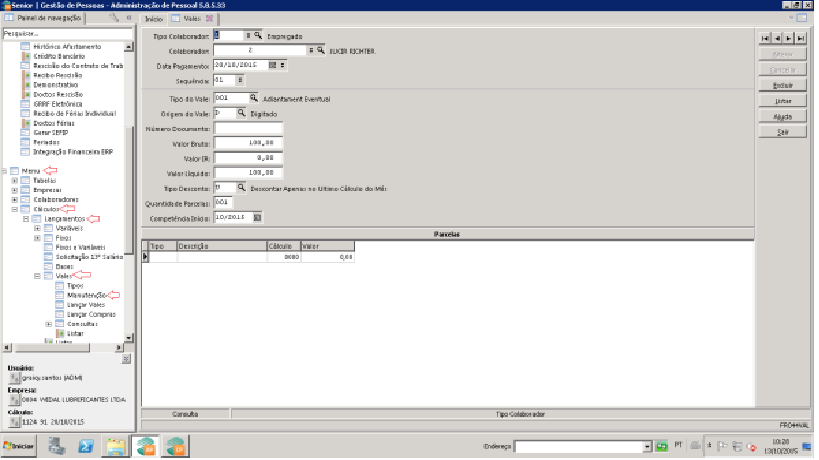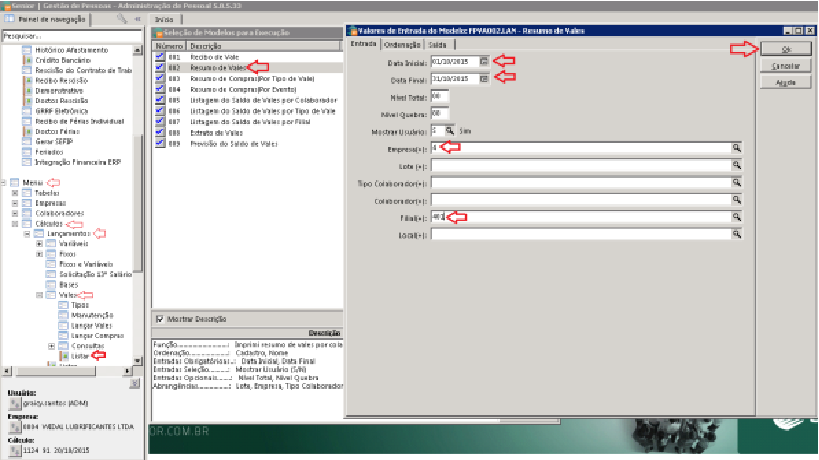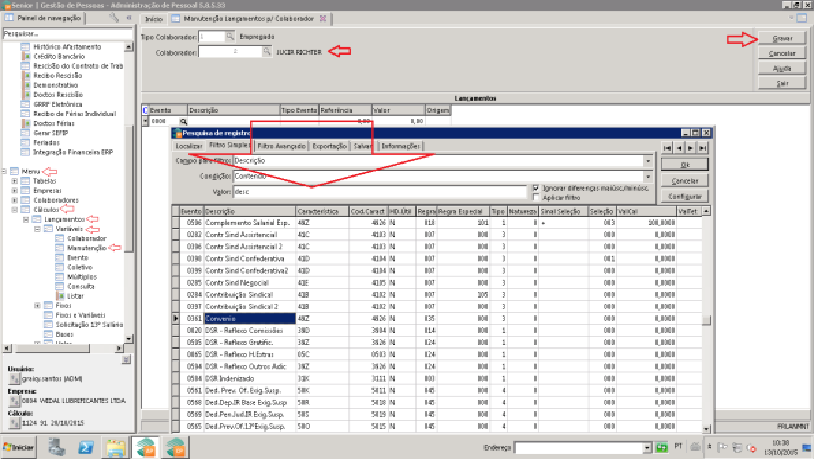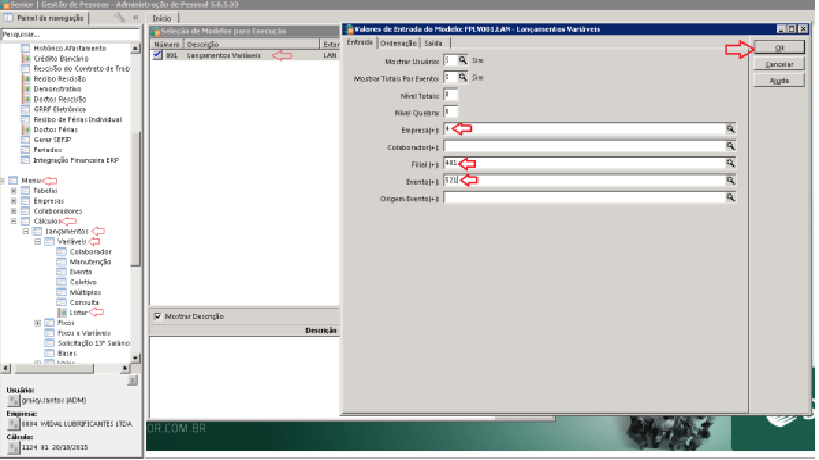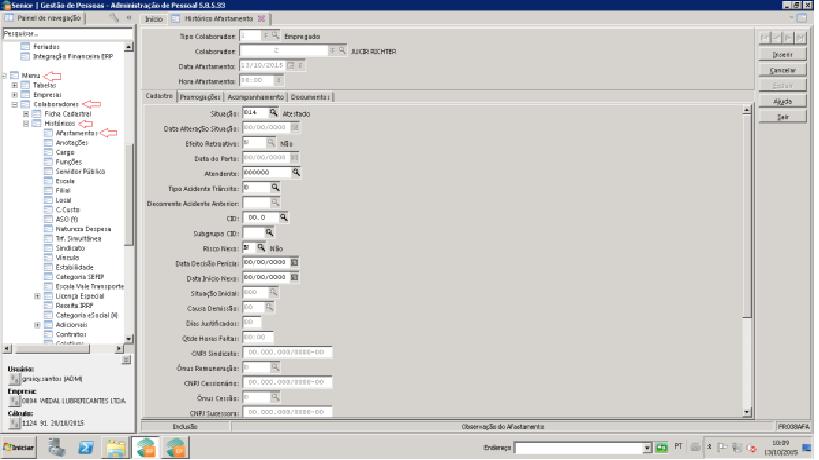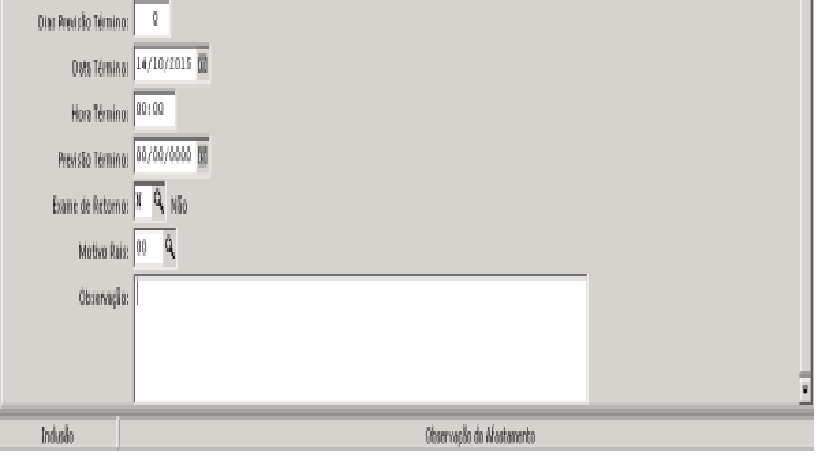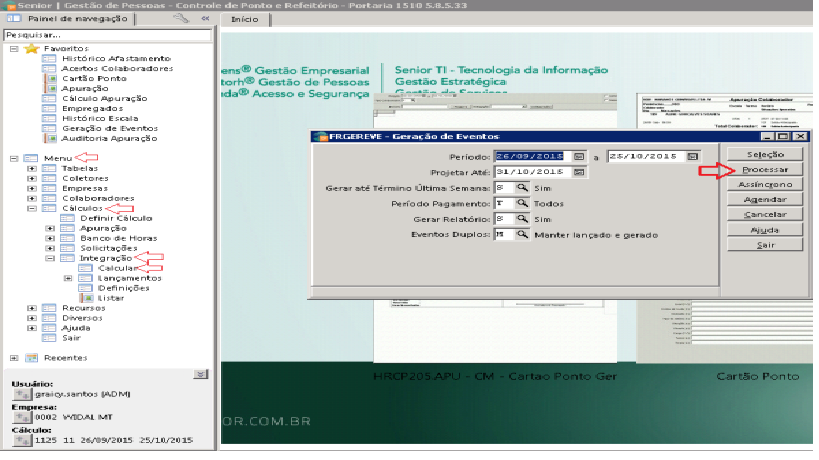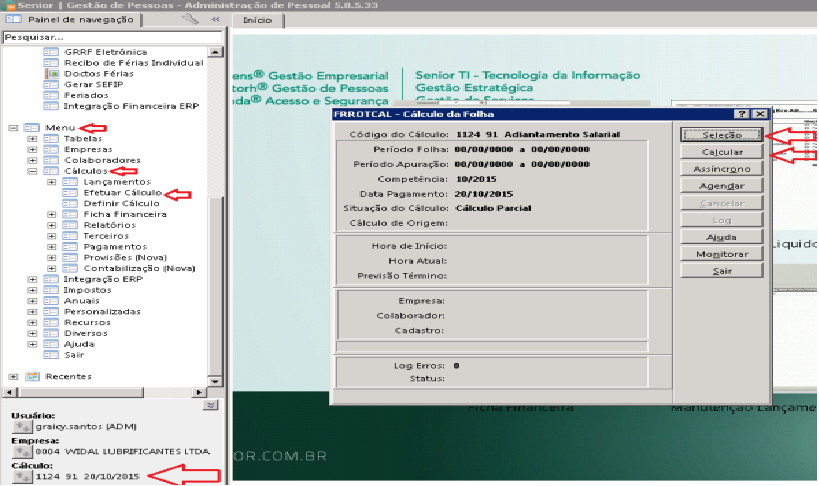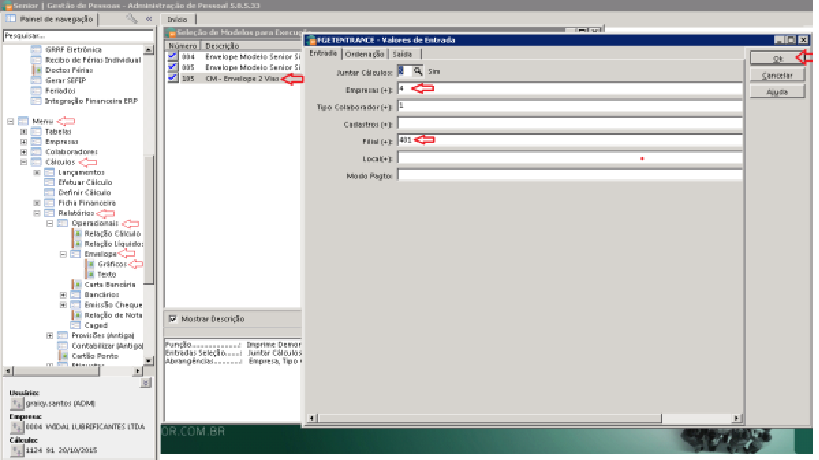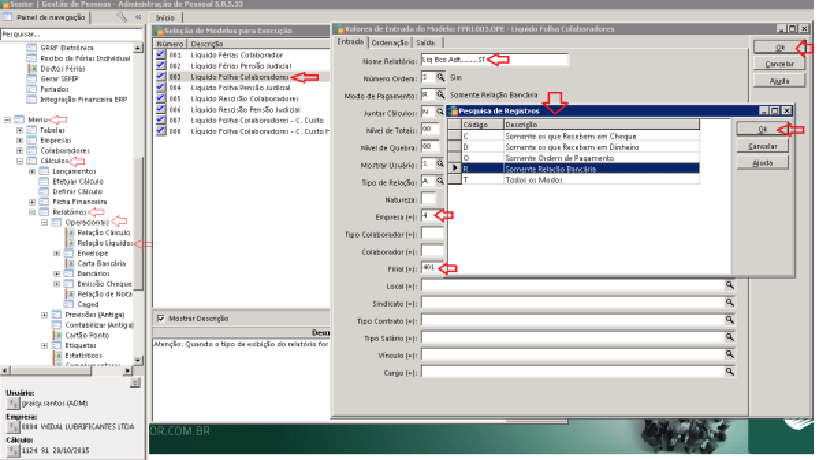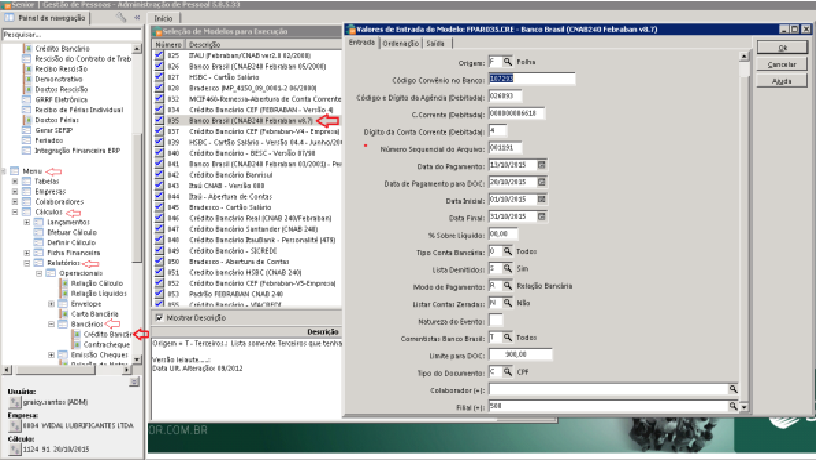Cálculo da Folha de Pagamento
O processo para execução da folha de pagamento tem fator importante junto ao departamento pessoal, em razão da riqueza técnica que existe para transformar todas as informações do empregado e da empresa num produto final que é a folha de pagamento.
A Folha de pagamento, por sua vez, tem função operacional, contábil e fiscal, devendo ser constituída com base em todas as ocorrências mensais do empregado. É a descrição dos fatos que envolveram a relação de trabalho, de maneira simples e transparente, transformado em fatores numéricos, através de códigos, quantidade, referências, percentagens e valores, em resultados que formarão a folha de pagamento.
O recibo de pagamento de cada empregado é a parcela que contribuirá com a formação da folha de pagamento. Será ele constituído de vencimentos, descontos, demonstração da base de cálculo de INSS, IRRF e FGTS, bem como seus respectivos descontos, e o seu resultado como valor líquido que o empregado receberá.
O Salário é o valor fixo ou variável, sua forma de cálculo pode ser por hora (quantidade de horas por dia vezes os dias trabalhados no mês, acrescidos de DSR), diário (quantidade de dias vezes os dias trabalhados no mês, acrescidos de DSR),ou mensal (será o valor acertado para o mês, independente da quantidade de dias do mês, já está incluso o DSR
Obs: Lembrando que antes de calcular a Folha de Pagamento, o ponto precisa estar totalmente validado e integrado. Todos os descontos, comissões, ajudas de custo, bonificações e diárias de viagens precisam estarem lançados.
1. Lançar Vales / Empréstimos
Trocar Empresa e Cálculo.
Acessar o caminho: menu → cálculos → lançamentos → vales → manutenção.
Tipo Colaborador: 1.
Colaborador: selecionar colaborador.
Data Pagamento: dia 20 de cada mês.
Sequência: 01 (se tiver mais de um vale, vai aumentando a sequência, ex.: 2, 3, etc.).
Tipo do Vale: selecionar a opção do vale (adiantamento eventual, empréstimo, etc.).
Origem do Vale: Digitado.
Número Documento: não preenche.
Valor bruto: valor do vale ou empréstimo (se for empréstimo colocar o valor total).
Valor IR: não preenche.
Valor líquido: o sistema já puxa o mesmo valor bruto.
Tipo Desconto: Descontar Apenas no Último Cálculo do Mês.
Quantidade Parcelas: se for vale, apenas 01 parcela, se for empréstimo, colocar o nº de parcelas solicitadas.
Competência Início: mês em que está sendo lançado.
1.1 Conferir Vales / Empréstimos
Acessar o caminho: menu → cálculos → lançamentos → vales → listar → selecionar a opção 002 Resumo de Vales.
Data Inicial: colocar a data de início do mês em que foram lançados os vales.
Data Final: colocar a data do fim do mês em que foram lançados os vales.
Nível Total / Nível Quebra: não preenche.
Mostrar Usuário: Sim.
Selecionar Empresa e Filial.
OK.
1.2. Lançar Descontos
Trocar Empresa e Cálculo
Acessar o caminho: menu → cálculos → lançamentos → variáveis → manutenção.
Tipo Colaborador: 1.
Colaborador: selecionar colaborador.
Evento: selecionar o evento que será descontado / creditado para o funcionário.
Digitar o valor (se for horas extras, digitar a quantidade de horas no campo “referência”).
Gravar.
Obs: Para diárias de viagens tem que ser lançado os códigos 287 (desc. antecipado diária de viagem) e 591 (se o valor for menor que o salário do funcionário) ou 590 (se o valor for maior que o salário do funcionário).
1.2.1. Conferir Descontos
Acessar o caminho: menu → cálculos → lançamentos → variáveis → listar → selecionar a opção 001 Lançamentos Variáveis.
Mostrar Usuário: Sim.
Mostrar Totais por Evento: Sim.
Nível Totais / Nível Quebra: não preenche.
Selecionar Empresa, Filial e Evento que conferirá.
OK.
1.3. Lançar Atestados Médicos / Auxílio-doença / Licença Maternidade
Acessar o caminho: menu → colaboradores → histórico → afastamentos
Tipo colaborador: 1
Colaborador: selecionar colaborador.
Data Afastamento: preencher com a data do atestado.
Hora Afastamento: não preenche.
Situação: selecionar a situação do atestado (ex.: atestado, auxílio-doença, licença maternidade, etc.).
Data Alteração Situação / Efeito Retroativo / Data do Parto / Atendente / Tipo Acidente de Trânsito / Decorrente Acidente Anterior / CID / Subgrupo CID / Risco Nexo / Data Decisão Perícia / Data Início Nexo / Situação Inicial / Causa Demissão: não preenche.
Dias Justificados: apenas quando for auxílio-doença que preenche com os primeiros 15 dias que são pagos pela empresa.
Qtde Horas Faltas / SNPJ Sindicato / Ônus Remuneração / CNPJ Cessionário / Ônus Cessão / CNPJ Sucessora: não preenche.
Dias Previsão Término: preencher com a quantidade de dias do atestado.
Data término: preencher exatamente com a data que o sistema deu no campo “previsão término”.
Hora Término: não preenche.
Previsão Término: apagar a data que foi preenchida pelo sistema.
Exame de retorno / Motivo Rais: não preenche.
Observação: somente em casos em que houver necessidade (ex: colocar alguma observação se é pra descontar ou não em folha de pagamento).
Inserir.
Obs: Quando o atestado for de horas, não necessita ser lançado aqui, porém quando fazer correção do ponto devem as horas serem justificadas (lançar o cód. 14 no campo onde as horas estão como faltas).
1.4. Integrar Ponto
Acessar o Controle de Ponto e Refeitório.
Trocar Empresa e Cálculo.
Acessar o caminho: menu → cálculos → integração → calcular.
Como já acessou com empresa e cálculo corretos, o próprio sistema já puxa o período, só utiliza o campo “Seleção” caso queira integrar apenas uma filiar ou colaborador específicos.
Processar.
1.5. Calcular Folha de Pagamento
Trocar de cálculo (folha mensal)
Acessar o caminho: menu → cálculos → efetuar cálculo → selecionar empresa a ser calculada (quando for calcular de todas as filiais não precisa selecionar, calcula todas de uma só vez) → calcular.
1.6. Listar Folha Mensal
Recibos (holerites)
Acessar o caminho: menu → cálculos → relatórios → operacionais → envelope → gráficos → selecionar a opção 105 CM – Envelope 2 vias → selecionar empresas → preencher tipo de colaborador: 1 → selecionar filiais → OK.
Relação Líquidos
Acessar o caminho: menu → cálculos → relatórios → operacionais → relação líquidos → selecionar a opção 003 Líquido Folha Colaboradores.
Nome Relatório: se for relação bancária: Liq Bco.....Nome da loja / se for relação de dinheiro: Liq Dinh.....Nome da loja.
Número Ordem: Sim.
Modo de Pagamento: Selecionar a opção D Somente os que Recebem em Dinheiro ou R somente Relação Bancária.
Juntar Cálculos: Não.
Níveis de Totais: 00.
Nível de Quebra: 00.
Mostrar Usuário: Sim.
Tipo de Relação: Relação Analítica.
Natureza: não preenche.
Selecionar Empresa e Filial → Ok → Salvar em pdf.
Enviar e-mail para os coordenadores com cópias para os gerentes com o seguinte texto:
Olá, bom dia
Seguem anexos os documentos do fechamento da folha de pagamento.
- Favor conferir se os adiantamentos, comissões, ajuda de custo e bonificações estão todos lançados!
- Verificar se tem mais funcionários para incluir na lista de relação bancária!
Favor me retornarem até h dia ___/___ às __:00 horas, enviaremos a remessa dia ____/____
e estará disponível para saque tal dia, ___/___/____..
Em caso de duvida, estou a disposição.
1.7 Gerar Remessa Bancária
Trocar Empresa e Cálculo.
Acessar o caminho: menu → cálculos → relatórios → operacionais → bancários → crédito bancário → selecionar a opção 035 Banco Brasil (CNAB240 Frebaban v8.7).
Origem: Folha
Código Convênio no Banco: preencher o código da loja.
Código e Dígito da Agência (Debitada): 026093.
C. Corrente (Debitada): preencher nº da conta.
Dígito da Conta Corrente: preencher o dígito.
Número Sequencial do Arquivo: sempre colocar uma numeração superior a atual (pode-se colocar o mesmo nº sequencial para todas as lojas, só não pode gerar remessa com o mesmo número para a mesma loja).
Data do Pagamento: preencher a data que estará na conta dos funcionários conforme especifidade de cada loja (observar prazos logo mais abaixo).
Data de Pagamento para DOC: sempre dia 20 do mês que está sendo enviado a remessa.
Data Inicial: dia 01 de cada mês.
Data Final: dia 30/31 de cada mês.
% Sobre Líquido: não preenche.
Tipo Conta Bancária: Todos.
Lista Demitidos: Sim.
Modo de Pagamento: Relação Bancária.
Listar Contas Zeradas: Não.
Natureza do Evento: não preenche.
Correntistas Banco do Brasil: Todos.
Limite para DOC: 900,00
Tipo do Documento: CPF.
Colaborador: não preenche, para folha é sempre todos os funcionários.
Selecionar Filial → Ok → Salvar.
|
Lista de nº de Convênio, conta e dígito | |||
|
|
Cód. Convênio |
C. Corrente |
Dígito |
|
Dourados |
912771 |
55208 |
9 |
|
Campo Grande |
107287 |
6646 |
X |
|
Várzea Grande |
996556 |
6617 |
6 |
|
Rondonópolis |
110229 |
6627 |
3 |
|
Sinop |
990672 |
6628 |
1 |
|
Vilhena |
110227 |
6615 |
X |
|
Porto Velho |
110224 |
6626 |
5 |
|
Rio Branco |
139964 |
6863 |
2 |
|
Novo Progresso |
116856 |
6616 |
8 |
|
Santarém |
116941 |
6629 |
X |
|
Ananindeua |
158264 |
6940 |
X |
|
WM Várzea Grande |
120660 |
6816 |
0 |
|
WM Cuiabá |
153627 |
6910 |
8 |
|
WM Lucas |
159362 |
6945 |
0 |
|
Fábrica |
334518008301287142 |
13002570 |
2 |
1.8. Prazos para Pagamento e Remessa
A remessa sempre tem que ser gerada e enviado os arquivos para o Departamento Financeiro, acompanhado das relações liquidas bancárias, com um dia de antecedência para estar disponível nas contas dos funcionários.
Os prazos são: - Santarém: Dia 05 tem que estar disponível na conta, a remessa é gerada dia 04.
- Demais lojas: No 5º dia útil tem que estar disponível na conta, a remessa é gerada dia 4º dia útil.
Se dia 05 ou o 5º dia útil não forem dias úteis, o prazo é antecipado, e se os dias para estarem disponíveis na conta for na segunda-feira, a remessa tem que ser enviada na sexta-feira.
2. Integração Financeira
Trocar Empresa e Cálculo.
Acessar o caminho: menu → integração ERP → integração financeira → integração financeira → Integrar.
** Selecionar todos os itens que for integrar, com exceção de FGTS da rescisão e DARF (esses não podem ser integrados, e sim excluídos da base).